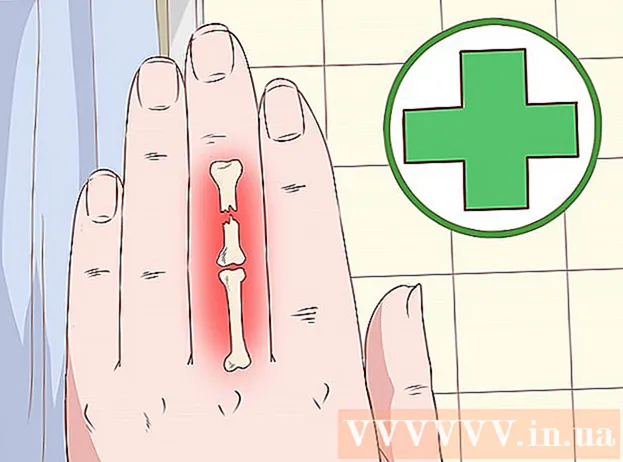Autor:
William Ramirez
Erstelldatum:
20 September 2021
Aktualisierungsdatum:
1 Juli 2024
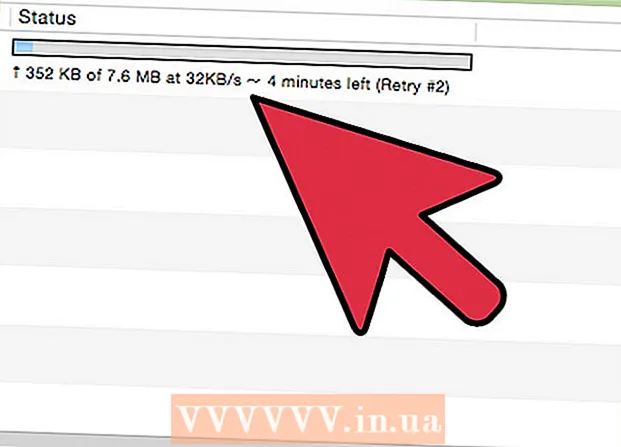
Inhalt
- Schritte
- Teil 1 von 3: So speichern Sie eine HTML-Datei
- Teil 2 von 3: So führen Sie eine HTML-Datei aus
- Teil 3 von 3: So führen Sie eine HTML-Datei für eine Website aus
- Tipps
HTML (HyperText Markup Language) ist eine Auszeichnungssprache für Dokumente im Internet. Es wird hauptsächlich verwendet, um das Erscheinungsbild von Websites zu strukturieren. Jede Datei mit HTML-Code hat die Erweiterung .html. Alle modernen Browser wie Google Chrome, Safari und Mozilla Firefox erkennen dieses Format und können solche Dateien öffnen; Um die HTML-Datei auszuführen, öffnen Sie sie in einem Webbrowser.
Schritte
Teil 1 von 3: So speichern Sie eine HTML-Datei
 1 Verstehen Sie, was HTML ist. HTML ist eine Hypertext-Auszeichnungssprache. HTML-Dateien sind Textdateien, die den Inhalt und das Layout einer Webseite enthalten. Verwenden Sie zum Anzeigen der HTML-Datei einen beliebigen Texteditor (z. B. Notepad oder einen beliebigen spezialisierten HTML-Editor). Um jedoch zu sehen, wie HTML funktioniert, öffnen Sie die HTML-Datei in einem Webbrowser, der HTML-Dateien liest und rendert.
1 Verstehen Sie, was HTML ist. HTML ist eine Hypertext-Auszeichnungssprache. HTML-Dateien sind Textdateien, die den Inhalt und das Layout einer Webseite enthalten. Verwenden Sie zum Anzeigen der HTML-Datei einen beliebigen Texteditor (z. B. Notepad oder einen beliebigen spezialisierten HTML-Editor). Um jedoch zu sehen, wie HTML funktioniert, öffnen Sie die HTML-Datei in einem Webbrowser, der HTML-Dateien liest und rendert.  2 Geben Sie den HTML-Code in einen einfachen Texteditor ein oder kopieren Sie ihn. Wenn Sie Programmiererfahrung sammeln, können Sie dedizierte HTML-Editoren wie Adobe Dreamweaver, Microsoft Expression Web und Coffee Editor HTML Editor verwenden, aber ein einfacher Texteditor (Notepad unter Windows oder TextEdit unter Mac OS X) ist alles, was Sie für den Anfang benötigen des Weges.
2 Geben Sie den HTML-Code in einen einfachen Texteditor ein oder kopieren Sie ihn. Wenn Sie Programmiererfahrung sammeln, können Sie dedizierte HTML-Editoren wie Adobe Dreamweaver, Microsoft Expression Web und Coffee Editor HTML Editor verwenden, aber ein einfacher Texteditor (Notepad unter Windows oder TextEdit unter Mac OS X) ist alles, was Sie für den Anfang benötigen des Weges.  3 Speichern Sie die Datei im HTML-Format. Wenn Sie eine HTML-Datei in Notepad, TextEdit oder einem anderen Texteditor erstellen, speichern Sie sie unbedingt mit der Erweiterung .html. Wählen Sie vor dem Speichern der Datei im Menü Dateityp die Option Alle Dateien aus, und klicken Sie dann auf Speichern.
3 Speichern Sie die Datei im HTML-Format. Wenn Sie eine HTML-Datei in Notepad, TextEdit oder einem anderen Texteditor erstellen, speichern Sie sie unbedingt mit der Erweiterung .html. Wählen Sie vor dem Speichern der Datei im Menü Dateityp die Option Alle Dateien aus, und klicken Sie dann auf Speichern.
Teil 2 von 3: So führen Sie eine HTML-Datei aus
 1 Stellen Sie sicher, dass auf Ihrem Computer ein Browser installiert ist. Es ist erforderlich, um die HTML-Datei auf dem Computer auszuführen.
1 Stellen Sie sicher, dass auf Ihrem Computer ein Browser installiert ist. Es ist erforderlich, um die HTML-Datei auf dem Computer auszuführen.  2 Suchen Sie die gespeicherte Datei. Wenn Sie die HTML-Datei nicht finden können, geben Sie filename.html in die Suchleiste unten im Startmenü (Windows) oder in die Suchleiste des Finder-Fensters (Mac OS X) ein.
2 Suchen Sie die gespeicherte Datei. Wenn Sie die HTML-Datei nicht finden können, geben Sie filename.html in die Suchleiste unten im Startmenü (Windows) oder in die Suchleiste des Finder-Fensters (Mac OS X) ein. - Normalerweise befinden sich HTML-Dateien in einem Ordner mit demselben Namen wie die HTML-Datei (der Ordnername enthält jedoch keine .html-Erweiterung). Innerhalb des Ordners können verschiedene Dateien gespeichert werden, zum Beispiel mit den Erweiterungen .js, .css, Bilder und andere. Berühren Sie solche Dateien nicht - sie sind für die Anzeige der Seite und die ordnungsgemäße Funktion erforderlich; belassen Sie sie im selben Ordner wie die HTML-Datei (sonst wird die Seite nicht richtig gerendert). Lernen Sie HTML und andere Skriptsprachen, um die HTML-Datei zu ändern.
 3 Klicken Sie mit der rechten Maustaste (Windows) oder doppelklicken Sie (Mac) auf die Datei und wählen Sie "Öffnen mit" aus dem Menü. Wählen Sie nun einen beliebigen auf Ihrem Computer installierten Browser aus (der Standardbrowser ist der erste in der Liste). Öffnen Sie die Datei mit einem beliebigen Webbrowser: Google Chrome, Mozilla Firefox, Safari usw.
3 Klicken Sie mit der rechten Maustaste (Windows) oder doppelklicken Sie (Mac) auf die Datei und wählen Sie "Öffnen mit" aus dem Menü. Wählen Sie nun einen beliebigen auf Ihrem Computer installierten Browser aus (der Standardbrowser ist der erste in der Liste). Öffnen Sie die Datei mit einem beliebigen Webbrowser: Google Chrome, Mozilla Firefox, Safari usw. - Die meisten Systeme verknüpfen HTML-Dateien mit Browsern. Das bedeutet, dass Sie Ihren Browser nicht starten müssen, um die HTML-Datei zu öffnen – doppelklicken Sie einfach auf die Datei und sie wird im Browser geöffnet.
- Wenn das System die Datei nicht erkennt, fragt es, ob es die Datei im installierten Programm öffnen oder die entsprechende Anwendung im Internet finden soll. Wählen Sie die Option "Programm aus der Liste der installierten Programme auswählen" und wählen Sie dann einen beliebigen Browser aus, der auf Ihrem Computer installiert ist.
 4 Zeigen Sie die HTML-Datei in einem Browser an. Der Browser interpretiert den Code automatisch und wandelt ihn in eine Webseite um. Der Dateipfad wird in der Adressleiste angezeigt, damit Sie sicherstellen können, dass Sie die gewünschte Datei geöffnet haben.
4 Zeigen Sie die HTML-Datei in einem Browser an. Der Browser interpretiert den Code automatisch und wandelt ihn in eine Webseite um. Der Dateipfad wird in der Adressleiste angezeigt, damit Sie sicherstellen können, dass Sie die gewünschte Datei geöffnet haben.  5 Alternativer Weg: Starten Sie Ihren Browser und drücken Sie die Tastenkombination Strg + O. Das Explorer-Fenster wird geöffnet. Suchen Sie die Datei und doppelklicken Sie darauf - die Datei wird in einem Browser-Tab geöffnet. Beachten Sie, dass die Tastenkombination zum Öffnen des Explorer-Fensters in verschiedenen Browsern unterschiedlich sein kann.
5 Alternativer Weg: Starten Sie Ihren Browser und drücken Sie die Tastenkombination Strg + O. Das Explorer-Fenster wird geöffnet. Suchen Sie die Datei und doppelklicken Sie darauf - die Datei wird in einem Browser-Tab geöffnet. Beachten Sie, dass die Tastenkombination zum Öffnen des Explorer-Fensters in verschiedenen Browsern unterschiedlich sein kann.
Teil 3 von 3: So führen Sie eine HTML-Datei für eine Website aus
 1 Öffnen Sie die von Ihnen verwendete FTP-Plattform. Wenn Ihr Host über eine integrierte FTP-Plattform verfügt, wird die Aufgabe vereinfacht. Wenn nicht, verwenden Sie einen FTP-Host eines Drittanbieters wie FileZilla.
1 Öffnen Sie die von Ihnen verwendete FTP-Plattform. Wenn Ihr Host über eine integrierte FTP-Plattform verfügt, wird die Aufgabe vereinfacht. Wenn nicht, verwenden Sie einen FTP-Host eines Drittanbieters wie FileZilla.  2 Stellen Sie eine Verbindung zu einem Remoteserver (Ihrem Standortserver) her. Dies ist nicht erforderlich, wenn Sie das integrierte Framework verwenden. Sie sehen zwei Panels auf der linken und zwei auf der rechten Seite, und Sie benötigen nur das untere rechte Panel.
2 Stellen Sie eine Verbindung zu einem Remoteserver (Ihrem Standortserver) her. Dies ist nicht erforderlich, wenn Sie das integrierte Framework verwenden. Sie sehen zwei Panels auf der linken und zwei auf der rechten Seite, und Sie benötigen nur das untere rechte Panel.  3 Suchen Sie die HTML-Datei und ziehen Sie sie in das Bedienfeld. Die Datei wird heruntergeladen. Wenn Sie das eingebettete Framework verwenden, suchen Sie den Ordner „htdocs“ (oder den Standardordner, in dem HTML-Dateien gespeichert sind) und klicken Sie auf „Hochladen“; eine Liste mit Optionen wird geöffnet.
3 Suchen Sie die HTML-Datei und ziehen Sie sie in das Bedienfeld. Die Datei wird heruntergeladen. Wenn Sie das eingebettete Framework verwenden, suchen Sie den Ordner „htdocs“ (oder den Standardordner, in dem HTML-Dateien gespeichert sind) und klicken Sie auf „Hochladen“; eine Liste mit Optionen wird geöffnet. - Verwenden Sie nicht die Verknüpfung! Dadurch wird die LNK Mirror-Datei heruntergeladen, die Sie nicht benötigen.
 4 Warten Sie, bis die Datei vollständig heruntergeladen wurde. Wenn Sie nun die standardmäßig angezeigte Seite gelöscht haben, rufen Sie Ihre Website auf, um Ihre HTML-Datei anzuzeigen. Wenn eine Dateiliste geöffnet wird, klicken Sie auf die .html-Datei, um sie anzuzeigen.
4 Warten Sie, bis die Datei vollständig heruntergeladen wurde. Wenn Sie nun die standardmäßig angezeigte Seite gelöscht haben, rufen Sie Ihre Website auf, um Ihre HTML-Datei anzuzeigen. Wenn eine Dateiliste geöffnet wird, klicken Sie auf die .html-Datei, um sie anzuzeigen.
Tipps
- Um die Leistung zu verbessern, verwenden Sie einen guten Webbrowser (nicht Internet Explorer 7).